- Історія браузера
- Пошукова система
- Кошик
- Дата зміни файлів
- завантаження
- Сортування програм за датою запуску
- журнали Windows
- Планувальник завдань і прив'язка завдання до події
Читайте, яку інформацію про дії користувача зберігає Windows і як її подивитися. Як переглянути історію дій користувача в Інтернеті. Багато хто знає, і ми вже описували в своїх статтях про те, що, конфіденційність користувача в мережі поняття відносне. Користуючись інтернетом, ми залишаємо багато слідів в профілі пошукової системи, яка запам'ятовує наші пошукові запити і історію відвіданих сайтів, історію переглядів роликів в YouTube, а іноді і годинне користувача. Чи не «грішать» цим і соціальні мережі. 
В інтернет браузерах за замовчуванням активна функція збереження історії відвідин сторінок, логінів і паролів, а також даних для автозаповнення. У цій же статті ми розглянемо яку інформацію про дії користувача зберігає Windows і як її побачити?
зміст:
- Історія браузера.
- Пошукова система.
- Кошик.
- Дата зміни файлів.
- Завантаження.
- Сортування програм за датою запуску.
- Журнали Windows.
- Планувальник завдань і прив'язка завдання до події.
Історія браузера
Отже, якщо вам необхідно дізнатися чи користувався хтось комп'ютером та Інтернет під час вашої відсутності, то першим і найпростішим способом зробити це - перевірити історію браузерів.
Про те, як зробити це у нас є окрема стаття .
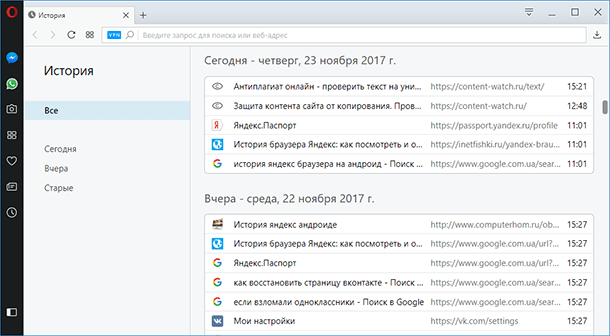
Пошукова система
Для здійснення пошуку потрібного сайту, сторінки, відео або будь-який інший інформації в Інтернеті, потрібно два обов'язкових інструменту: інтернет браузер і пошукова система. І обидва ці інструменту вміють зберігати історію відвідуваних користувачем сторінок, історію переглядів (якщо говорити про відео в YouTube), історію пошуку і пошукових запитів, а деякі інструменти також і коментарі або записи в спільнотах.
Тому наступний спосіб подивитися дії користувача на комп'ютері з використанням інтернету - це подивитися історію мережевої активності в онлайн акаунтах пошукових систем.
Детальну статтю про це читайте тут .
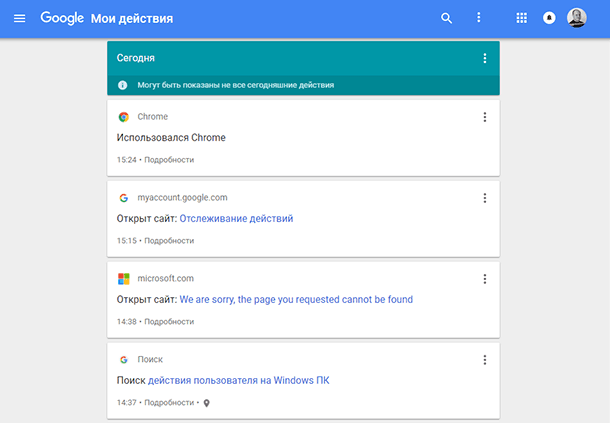
Кошик
Від активності в мережі, перейдемо до того, як подивитися дії користувача в самій Windows. Перше, з чого рекомендуємо почати - це перевірити Корзину. Адже всі видаляються на комп'ютері файли в першу чергу потрапляють саме туди.
Щоб зрозуміти віддалялися чи на комп'ютері будь-які файли під час вашої відсутності, відкрийте кошик і виберіть структуру файлів у вигляді таблиці.
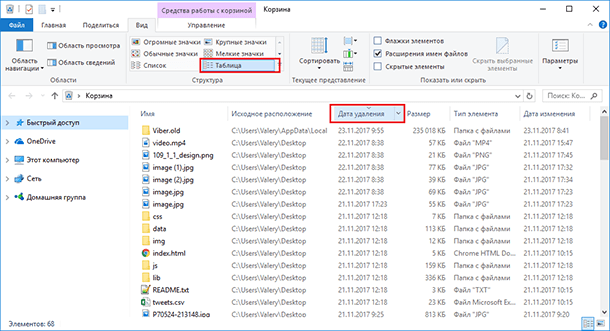
Після цього відсортуйте файли за датою видалення, клікнувши на назві стовпчика «Дата видалення». В результаті легко можна побачити останні вилучені файли.
Дата зміни файлів
У будь-якій папці Windows можна впорядкувати файли за датою зміни. Але якщо ви не знаєте в якій папці шукати файли, які могли бути змінені під час вашої відсутності або без вашого відома, то щоб зробити це в Windows є спосіб.
Запустіть інструмент «Виконати» клікнувши правою мишкою на меню Пуск або натисканням сполучення клавіш Win + R.
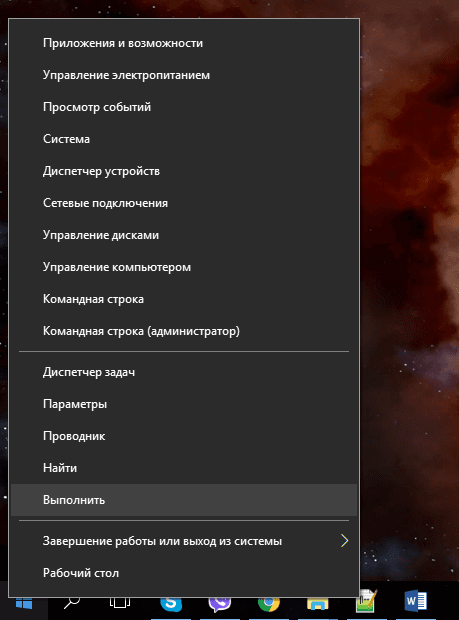
Введіть в поле "Відкрити" команду recent і натисніть OK.
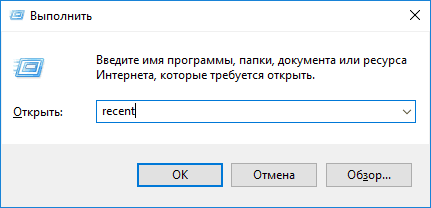
В результаті відкриється папка з останніми зміненими файлами на комп'ютері, в хронологічній послідовності, починаючи з останнього зміненого.
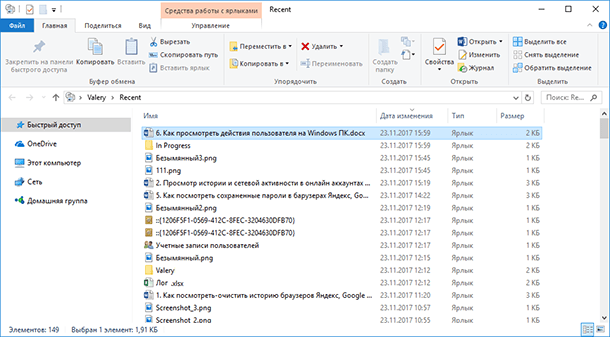
завантаження
За замовчуванням, всі браузери зберігають завантажувані з мережі файли в системну папку «Завантаження». Перейдіть до папки та відсортуйте файли за датою завантаження. Так можна побачити останні завантажені файли на ПК. Можливо там будуть такі, які завантажували чи не ви ...
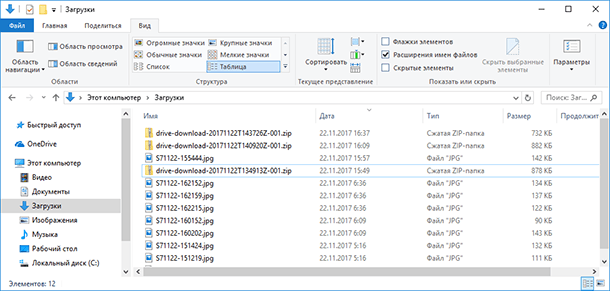
Якщо встановлена за замовчуванням папка на вашому браузері змінена, то перевірте її також.
Сортування програм за датою запуску
Всі програми на комп'ютері запускаються за допомогою виконуваних файлів з розширенням .exe. Щоб дізнатися дату і час запуску програм:
Відкрийте папку «Цей комп'ютер» на вашому ПК і введіть в поле «Пошук» ключ «.exe». В результаті будуть знайдені всі файли на ПК з даними розширенням.
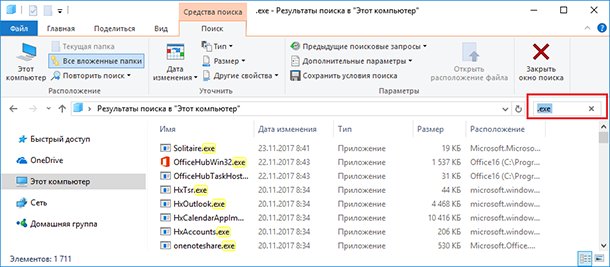
Клацніть по заголовку будь-якого стовпчика правою кнопкою миші і виберіть меню «Більше» ...
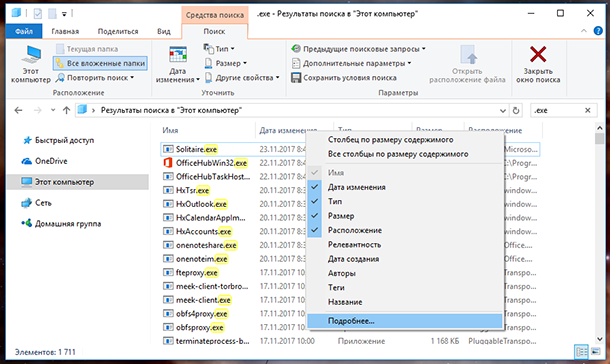
Відкриється вікно вибору стовпців. Знайдіть у вікні стовпець з назвою «Дата доступу», поставте навпроти нього галочку і натисніть Ok.
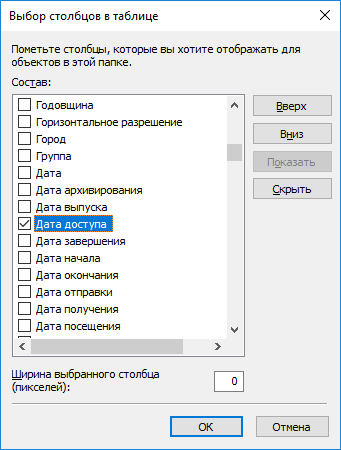
В результаті, у вікні результатів пошуку з'явиться стовпчик «Дата доступу».
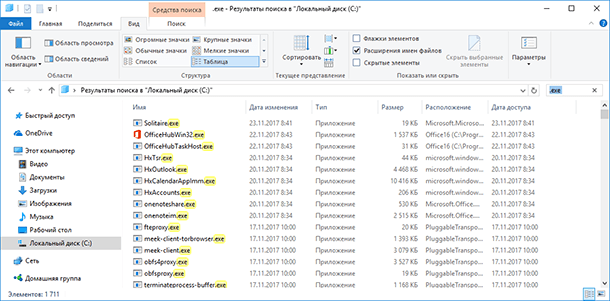
Тепер можна побачити дати доступу з комп'ютера до тих чи інших програм. Якщо за назвою не зрозуміло до якій програмі належить EXE файл, то можна подивитися його розташування в стовпчику «Розташування», або запустити його прямо звідси.
журнали Windows
У Журналах Windows операційна система реєструє і зберігає всі події, що відбуваються, реєструє помилки, інформаційні повідомлення та попередження програм, а також інформацію про роботу користувачів і операційної системи.
Щоб перейди до Журналам Windows, відкрийте Панель управління / Адміністрування / Керування комп'ютером.
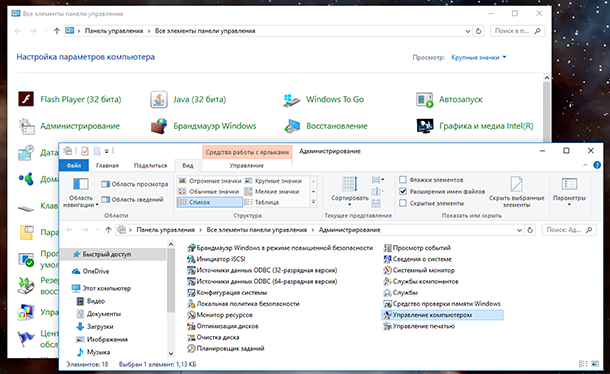
В інструменті «Керування комп'ютером» перейдіть в папку програми / Перегляд подій / Журнали Windows.
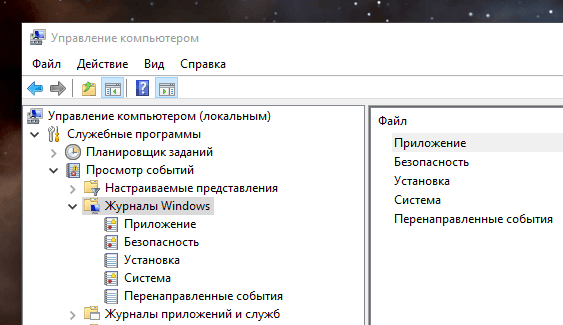
Журнали рознесені по категоріях. Наприклад, журнали додатків знаходяться в категорії Програми, а системні журнали - в категорії Система. Якщо на комп'ютері налаштований аудит подій безпеки, наприклад, аудит подій входу в систему - тоді події аудиту реєструються в категорії Безпека.
Звичайно ж інформація, яка відображається в журналах подій Windows призначена для системних адміністраторів, і прочитати її звичайному користувачеві не просто. Проте, якщо уважно подивитися, то в журналі Додаток, можна побачити події, які згенеровані додатками в хронологічній послідовності.
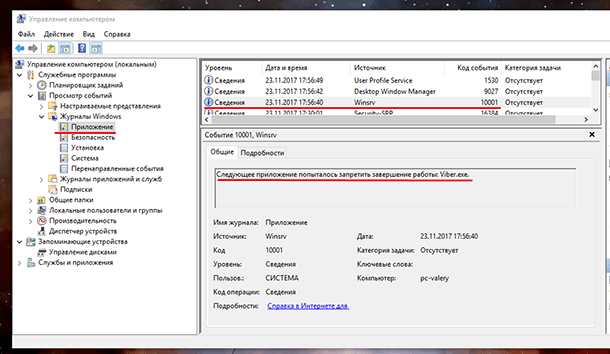
А також дані про дату і час входу в операційну систему і виходу з неї. А іншими словами включення або відключення ПК. Такі дані можна побачити в журналах Безпека і Система.
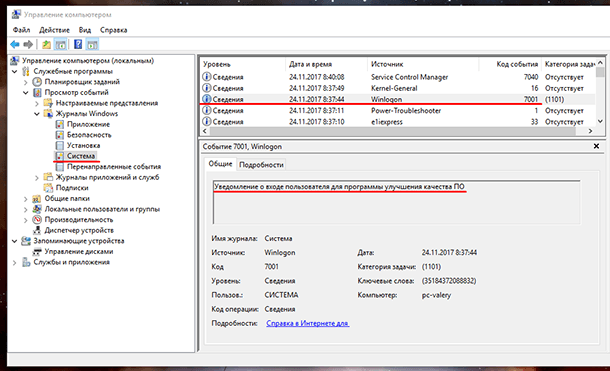
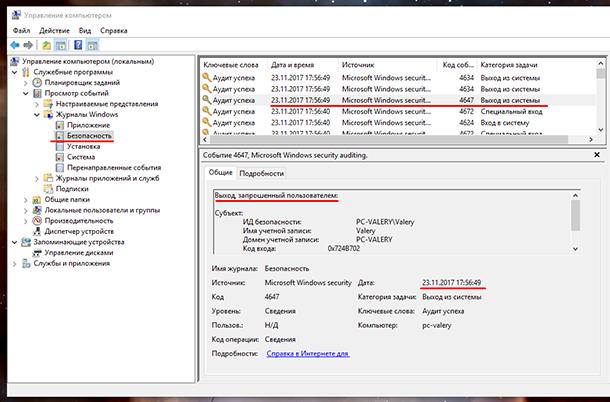
Планувальник завдань і прив'язка завдання до події
Використовуючи Журнали Windows можна прив'язати виконання встановленого завдання до певної події журналу. Наприклад, можна налаштувати відправку повідомлення на вашу електронну пошту при кожному вході Windows в обліковий запис.
Так, у мене є подія журналу Безпека про вхід в систему. Код такої події 4624. Щоб прив'язати до кожного такого події виконання завдання, клікніть на ньому правою кнопкою миші і виберіть «Прив'язати завдання до події».
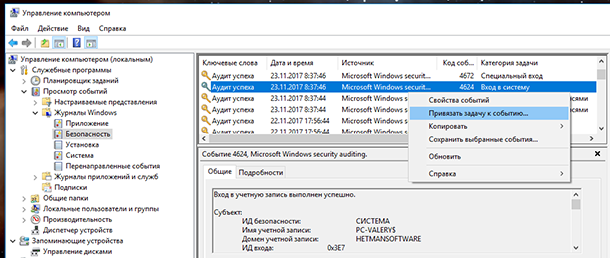
Далі йдіть по пунктам Майстра створення простої задачі, і в пункті Дія виберіть функцію «Надіслати повідомлення електронної пошти».
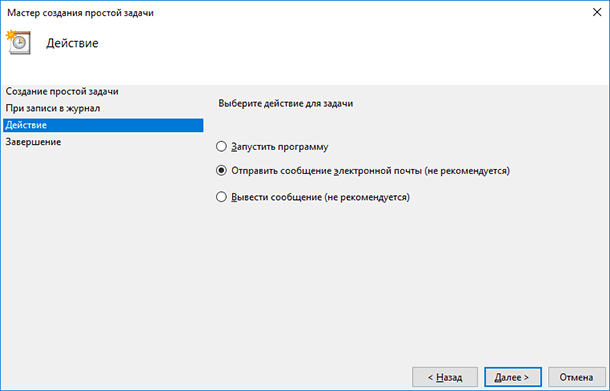
Введіть адреси для відправки повідомлень, їх тему і текст, а також сервер SMTP вашого поштового сервісу.
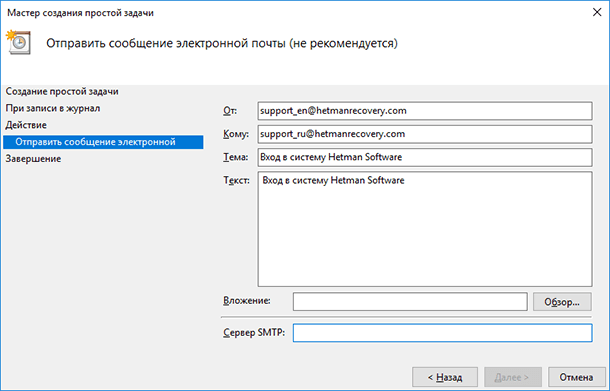
Аналогічним чином можна створити прив'язану до події журналу завдання використовуючи планувальник завдань. Для цього, перейдіть в Планувальник завдань і виберіть «Створити просту задачу ...».
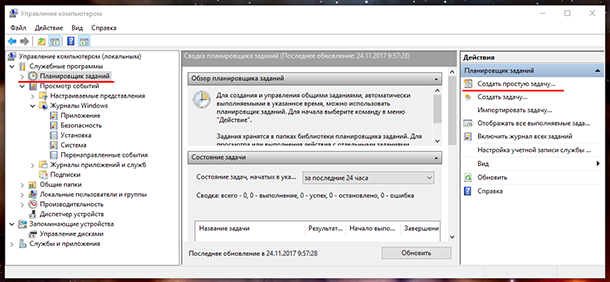
І налаштуйте її використовуючи той же Майстер створення простої задачі.
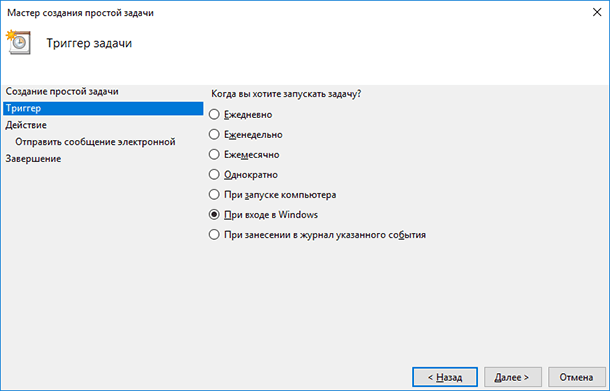
Тут показано як налаштувати відправку повідомлення на вашу електронну пошту при кожному вході Windows в обліковий запис. Але таким же чином можна налаштувати і виконання інших завдань, на будь-яку подію з журналу.
У цій же статті ми розглянемо яку інформацію про дії користувача зберігає Windows і як її побачити?





